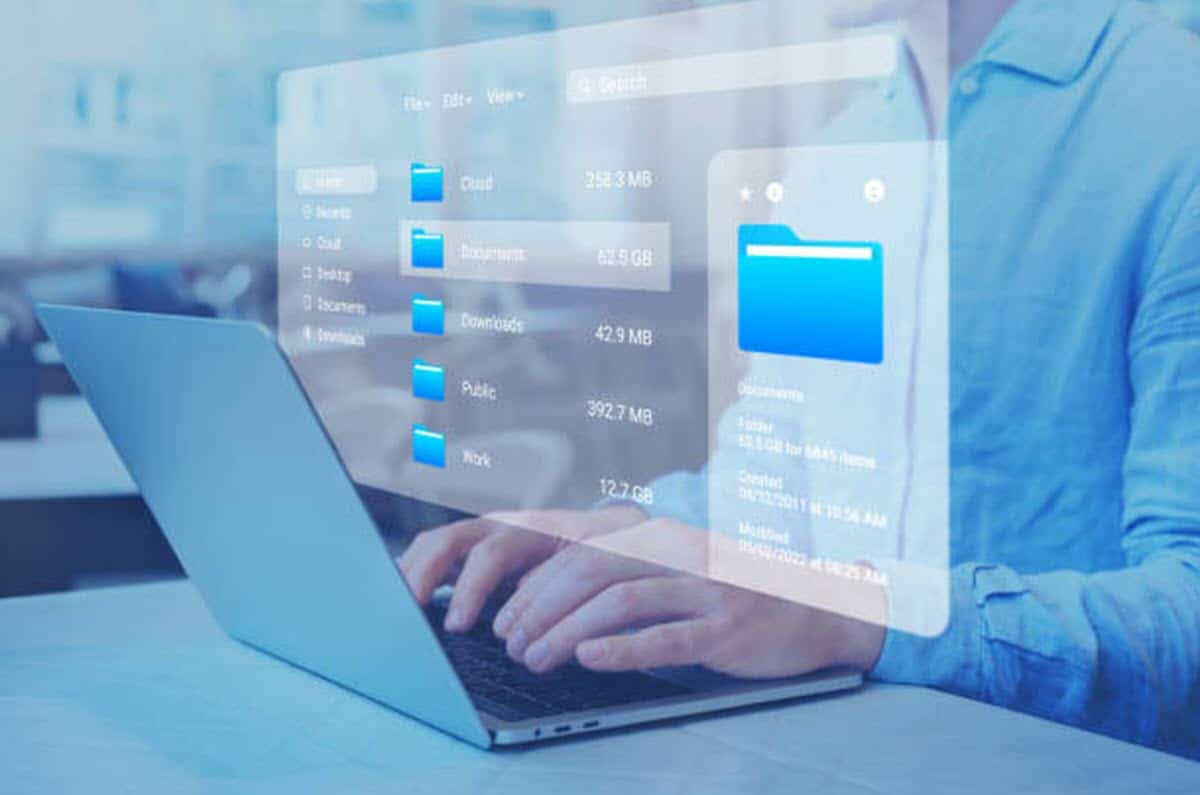
V průběhu let se bezpečnost stala pro uživatele operačních systémů stále důležitějším faktorem. Tímto způsobem Microsoft upravoval tento aspekt v různých verzích svého softwaru s cílem poskytnout větší ochranu zkušeností a dat lidí. Existuje však velmi základní potřeba, která dosud zůstává v prostředí Windows zavázána, a to vložení hesla do složky. Proto vám ukážeme různé způsoby, jak to udělat, a vyhnout se nechtěnému přístupu k našim citlivým informacím.
Pokud máte soubory, které chcete mít v bezpečí, pod heslem a nevíte, jak na to, zde vám dáme nejjednodušší a nejjednodušší možnosti, jak chránit svá data.
Způsoby, jak vložit heslo do složky ve Windows
Jak jsme zmínili dříve, Windows nenabízí nativní mechanismus pro zaheslování složky. Jde o zásadní nedostatek operačního systému, který nutí uživatele používat nástroje třetích stran. I když to odpovídá současné potřebě, může být někdy kontraproduktivní dát naše citlivé informace do rukou jiné společnosti. V tomto smyslu níže podrobně popíšeme, které procesy jsou nejbezpečnější a nejúčinnější pro splnění tohoto úkolu.
Znalost těchto metod je nezbytná, protože vám umožní nejen znát různé způsoby ochrany vašich složek, ale také opustit starou praxi prostého skrývání souborů.
Pomocí Winrar
Prvním mechanismem pro vložení hesla do složky, kterou představíme, je aplikace pro kompresi. Ve skutečnosti to může být jakékoli, protože obecně všechny poskytují možnost použití hesel. Nicméně pro náš příklad použijeme WinRar, protože je nejoblíbenější svého druhu a ten, který má na svém počítači téměř každý. Kromě toho stojí za zmínku, že je to jeden z nejjednodušších a nejbezpečnějších způsobů, jak použít zamykání složky.
Chcete-li začít, vyhledejte složku, kterou chcete chránit, a klikněte na ni pravým tlačítkem. Poté klikněte na možnost «Přidat do souboru…» z kontextové nabídky se otevře malé okno.
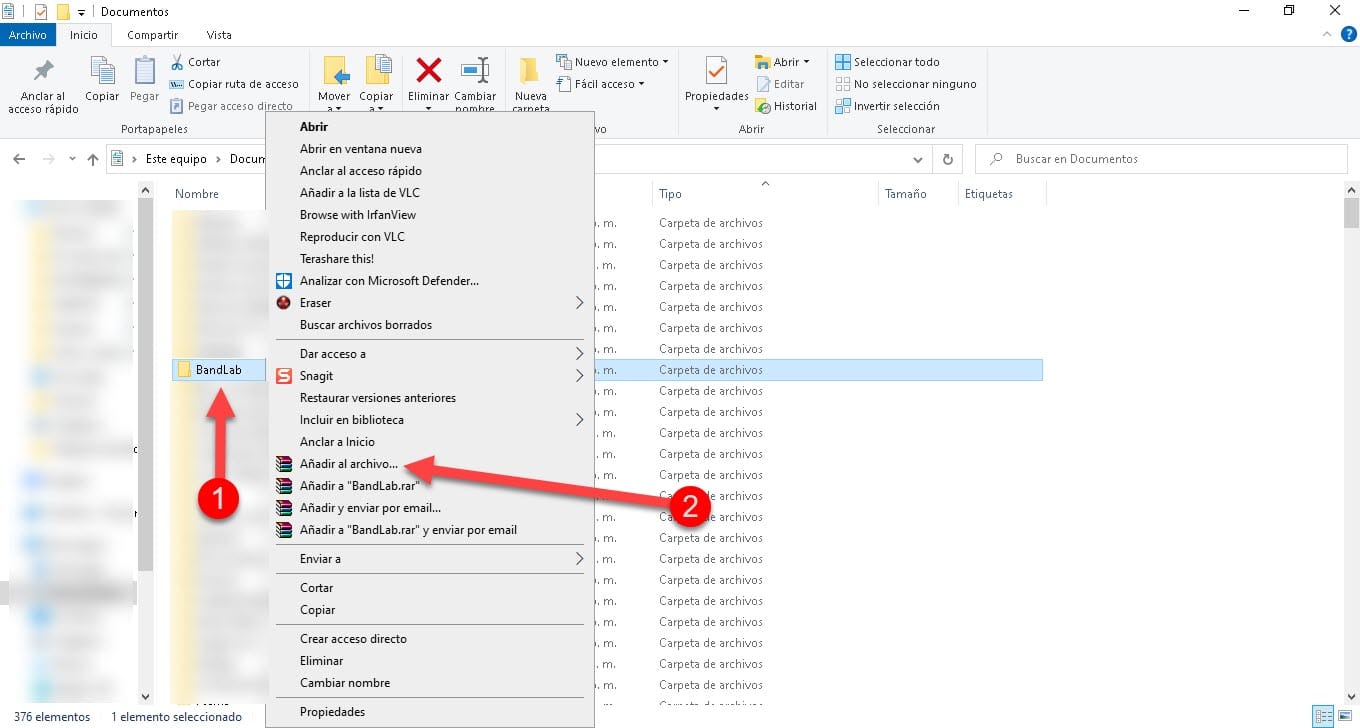
Vpravo dole uvidíte tlačítko «Nastavit heslo«, klikněte na něj a napište klíč, kterým budete soubor chránit. Nakonec klikněte na «akceptovat".
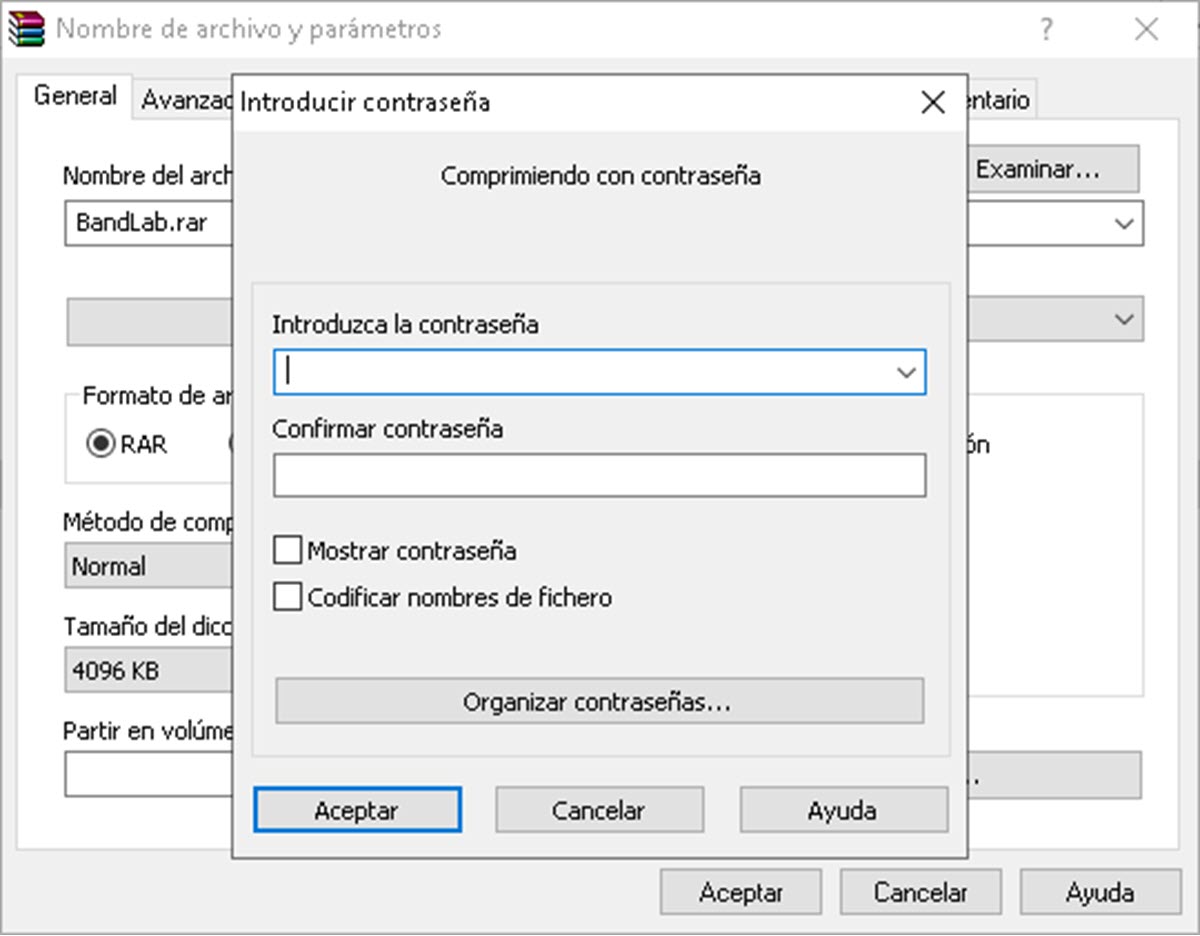
Nyní odstraňte rozbalenou složku a ponechte si zazipovaný soubor. Když chcete vidět soubory, stačí na něj dvakrát kliknout a okamžitě si vyžádá heslo pro zobrazení obsahu.
Prostřednictvím scénáře
Předchozí kroky
Tento mechanismus možná není nejpřívětivější, ale je to způsob, jak vložit heslo do složky ve Windows, aniž byste potřebovali další aplikace. Namísto, Použijeme skript, pomocí kterého vygenerujeme soubor ve formátu BAT, který bude mít na starosti vyžádání hesla při vstupu do složky.
Abychom tomu lépe porozuměli, skript není nic jiného než sada příkazů, které provádějí řadu akcí za konkrétním účelem, v tomto případě k ochraně složky. Soubor BAT není nic jiného než spustitelný soubor, který vygenerujeme se seznamem příkazů, které skript představuje.
Dále musíme zdůraznit, že pro správné provedení tohoto postupu musíme mít povolenou možnost nezobrazovat skryté soubory. Chcete-li to provést, otevřete Průzkumníka Windows, přejděte na kartu "Zobrazit" a zrušte zaškrtnutí políčka "Skryté položky".
Vytvořte skript a soubor BAT
Nyní přejdeme přímo k věci. V tomto smyslu bude první věcí vytvořit soubor poznámkového bloku a to uděláme kliknutím pravým tlačítkem myši na prázdné místo v Průzkumníku nebo na ploše a poté přejděte na „Nuevo»A vyberte«Textový dokument“, dejte tomu, jak chcete.
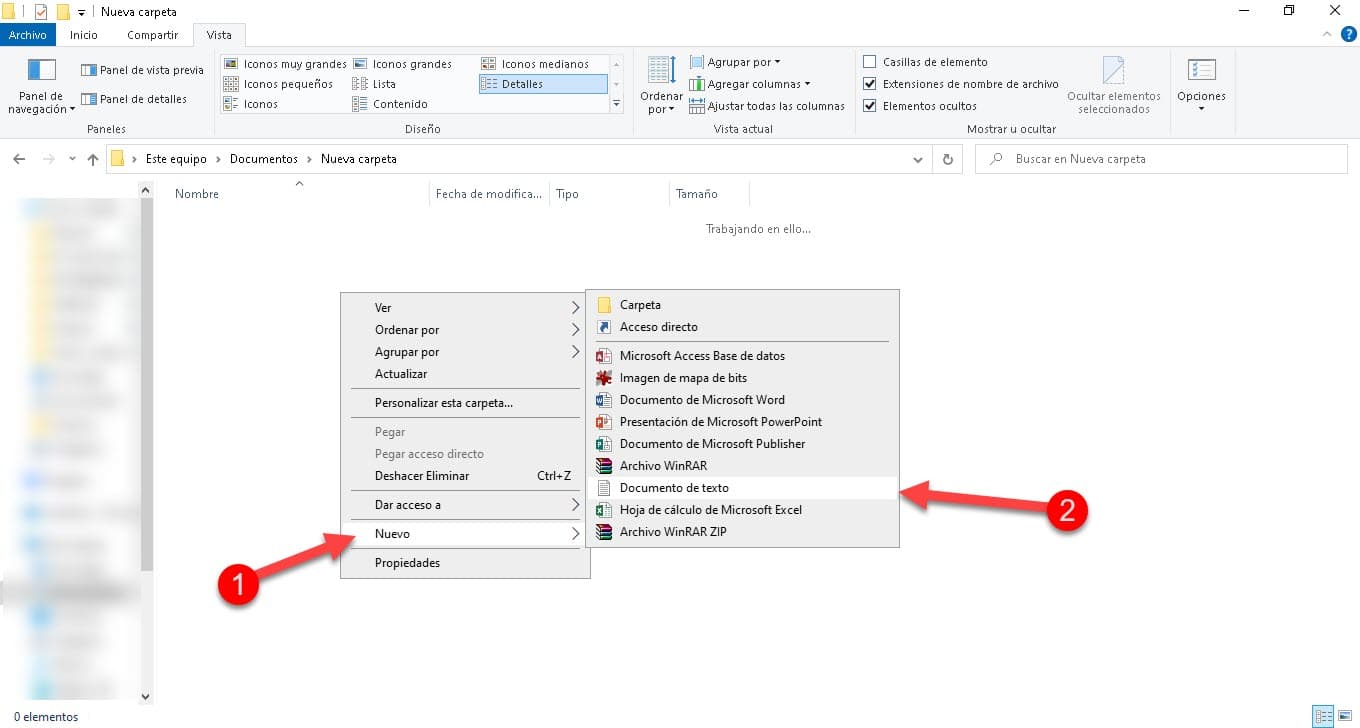
Okamžitě otevřete textový soubor a vložte následující:
třída
@ Echo off
název Složka CarpetaProtegida
pokud EXISTUJE "Ovládací panel.{21EC2020-3AEA-1069-A2DD-08002B30309D" přejděte na ODEMKNUTÍ
pokud NEEXISTUJE CarpetaProtegida goto MDLOCKER
: CONFIRM
echo Chcete skrýt ProtectedFolder? (A/N)
set/p "cho="
if% cho% == S goto LOCK
pokud %cho%==s goto LOCK
pokud% cho% == n goto END
pokud% cho% == N goto END
echo neplatná volba.
goto CONFIRM
: LOCK
ren CarpetaProtegida «Control Panel.{21EC2020-3AEA-1069-A2DD-08002B30309D}»
attrib +h +s "Ovládací panel.{21EC2020-3AEA-1069-A2DD-08002B30309D}"
echo Folder uzamčeno
goto Konec
Odemknout
echo Zadejte heslo pro zobrazení ProtectedFolder
nastavit /p "pass="
if NOT %pass%== CHOOSE-PASSWORD goto FAIL
attrib -h -s "Ovládací panel. {21EC2020-3AEA-1069-A2DD-08002B30309D}"
ren «Control Panel.{21EC2020-3AEA-1069-A2DD-08002B30309D}» CarpetaProtegida
echo Folder Unlocked úspěšně
goto Konec
ČESNEK
echo neplatné heslo
goto end
: MDLOCKER
md ProtectedFolder
echo CarpetaProtegida úspěšně vytvořeno
goto Konec
: Konec

Dále musíme nahradit proměnnou skriptu označenou jako „CHOOSE-PASSWORD“ heslem, které chceme přidat.. V tomto smyslu budete muset pouze smazat text, napsat co chcete jako klíč a je to.
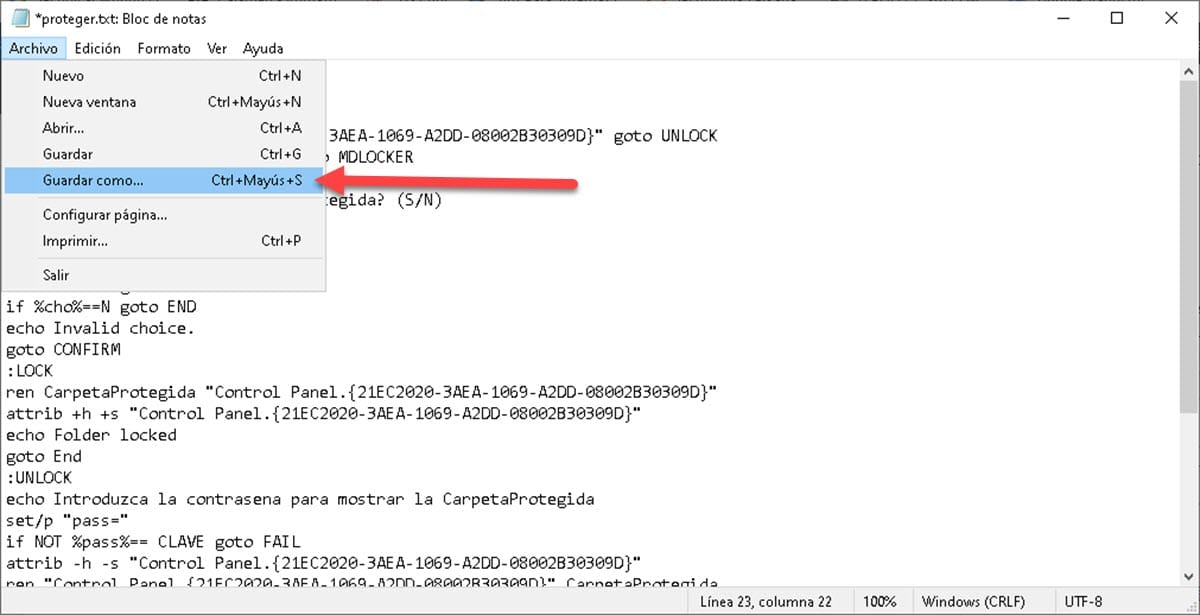
Pokračujeme k uložení souboru ve formátu BAT a za tímto účelem klikněte na „archiv", Vybrat "a ušetřit como“, zobrazí se okno Průzkumníka Windows. Nyní klikněte na «Tipo» a zvolte «Všechny soubory", abyste pak dali souboru libovolný název s příponou .BAT.
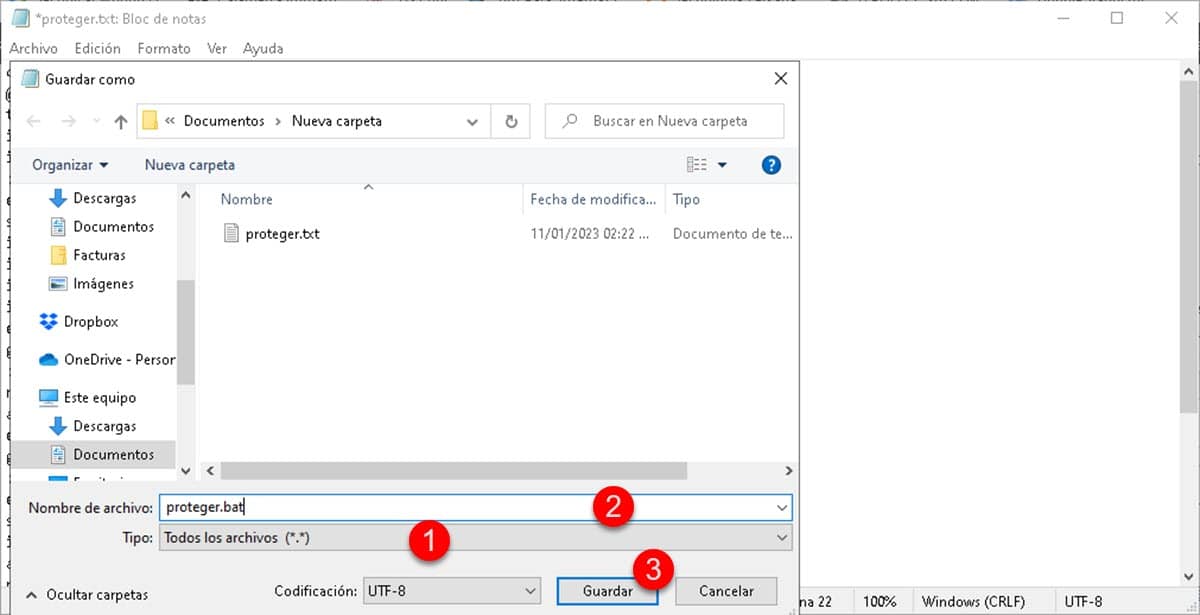
Poté klikněte na spustitelný soubor, který jste právě vytvořili, a uvidíte, jak se nová složka vygeneruje. Jděte do něj a uložte si vše, co chcete, až budete spokojeni, znovu dvakrát klikněte na spustitelný soubor a složka se skryje. Až budete chtít vstoupit znovu, dvakrát klikněte na svůj soubor .BAT a uvidíte, jak se zobrazí okno příkazového řádku požadující heslo.
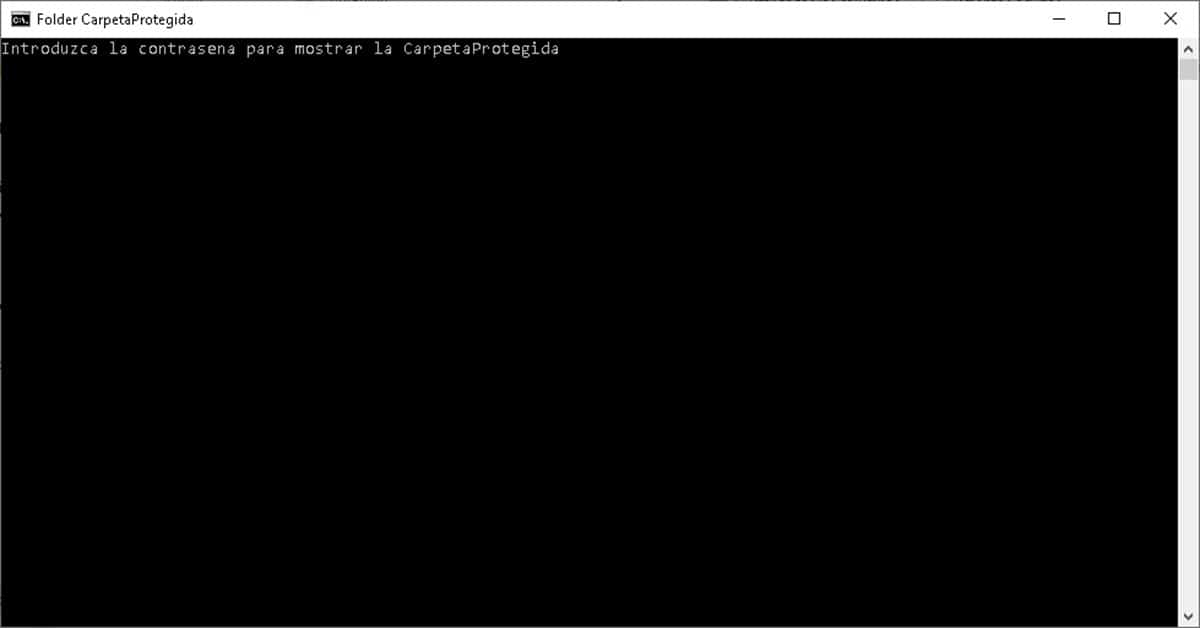
Je třeba poznamenat, že aby vše fungovalo správně, musí být spustitelný soubor ve stejném adresáři jako chráněná složka, když na něj dvakrát kliknete.